上期内容我们介绍了文本转换表格的小技巧,今天,再来给大家分享一个在WPS文档中,如何快速录入自定义编号的小方法吧~
首先,在首行单元格中单击右键,选择“项目符号和编号”。
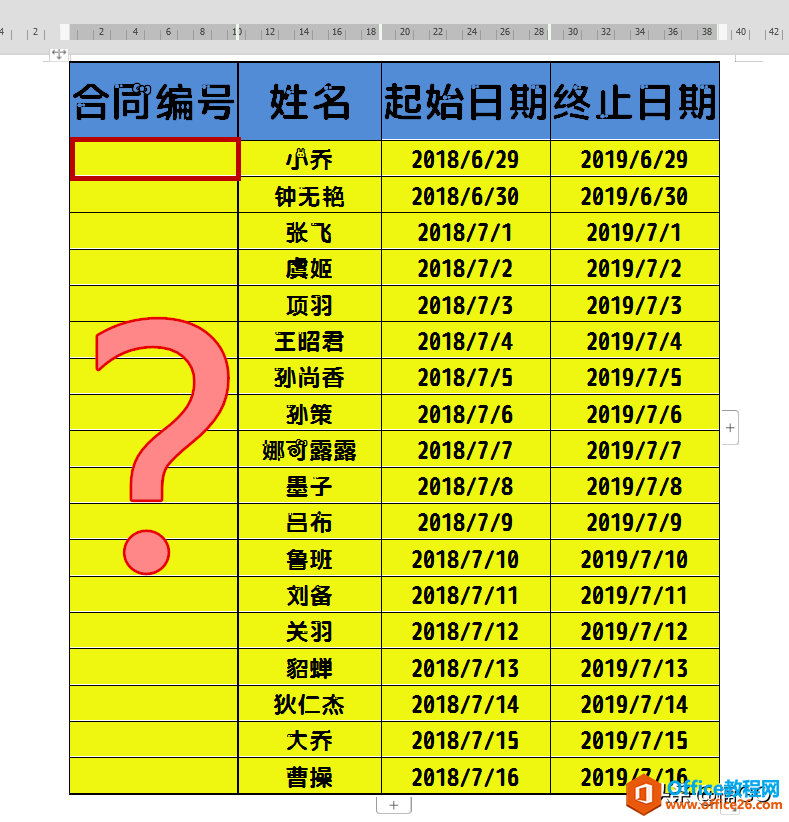
在弹出的窗口中,选择“自定义列表”,于左侧“自定义列表”栏中,任意选择一个已创的自定义列表,然后点击“自定义”。
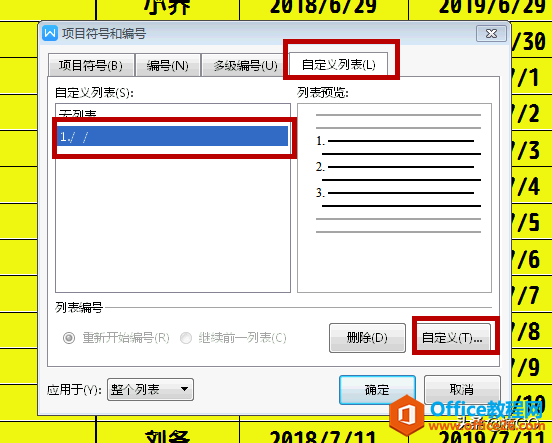
接着,在弹出的编辑窗口中,“编号格式”处输入我们自定义编号的固定内容,“编辑样式”选择阿拉伯数字的“1,2,3,...”形式,“起始编号”默认为1。
win10删除wps网盘_win10网盘删除wps方法
相信很多人都会在自己的电脑上安装WPS办公软件,在保存下载的文件时都会在电脑文件中看到一个名为wps的网盘名称,很多用户估计会不习惯,有强迫症的人想删除它却删除不了,今天就专门
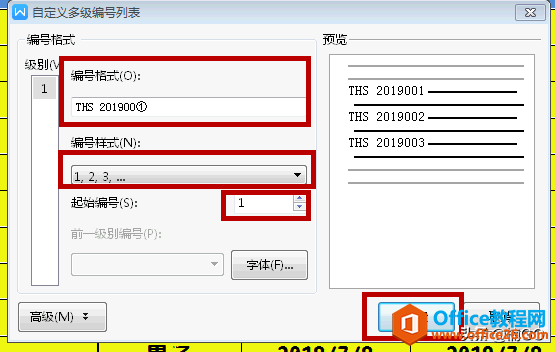
这时,我们的首行编号已经制作完成。
接着,利用“开始”项中的“格式刷”工具,就可以以编辑完成的编号为依据,快速录入其它编号啦~
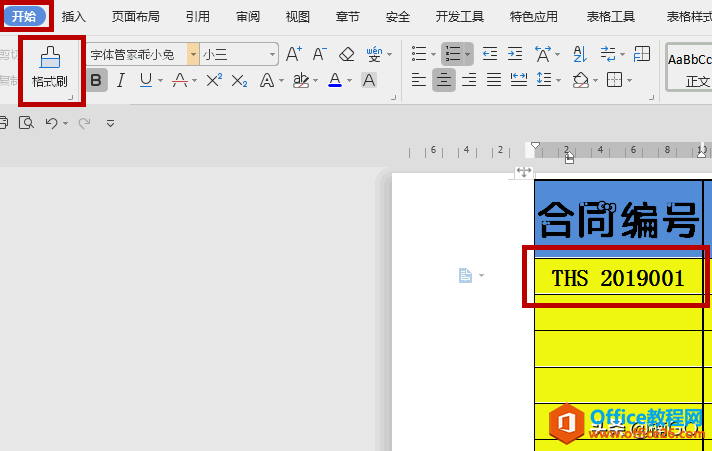
怎么样?今天的内容简单吧?你学会了么?
如果它对你有帮助的话,就请点击关注,加入我们吧~这里每天都会推出一个实用又快捷的办公小技巧,等你来分享呦~
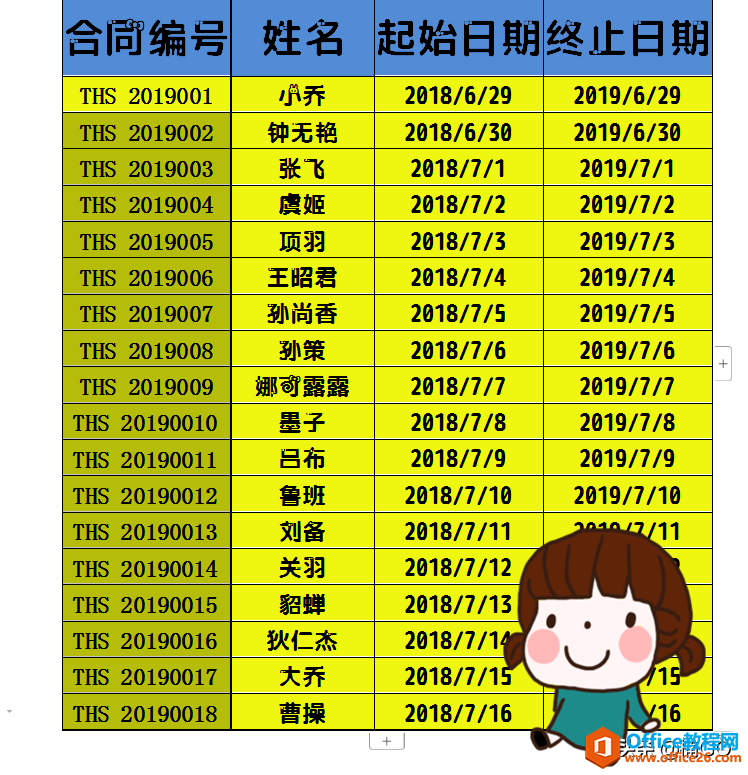
wps下一页如何增加_wps下一页增加的方法
WPS高手必备小技巧
上期内容我们介绍了 如何令你的表格不会任他人随意修改的保护方法 ,今天,我们再来给大家分享五个高手必备的小技巧吧~ 一、打开筛选功能的快捷方法:CTRL SHIFT L 二、批量删除空行






